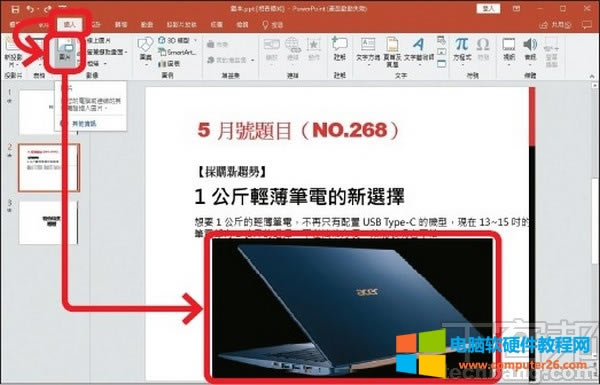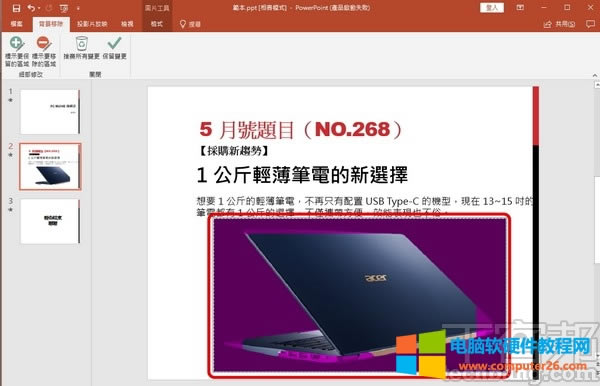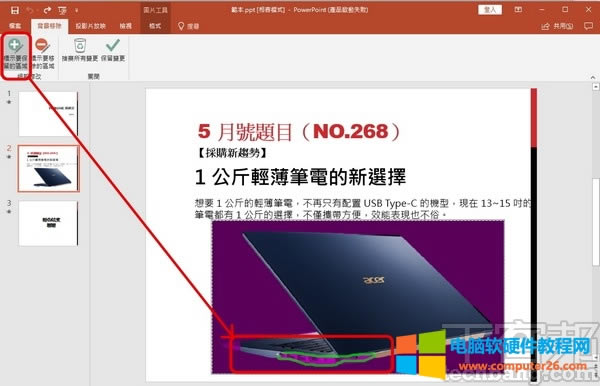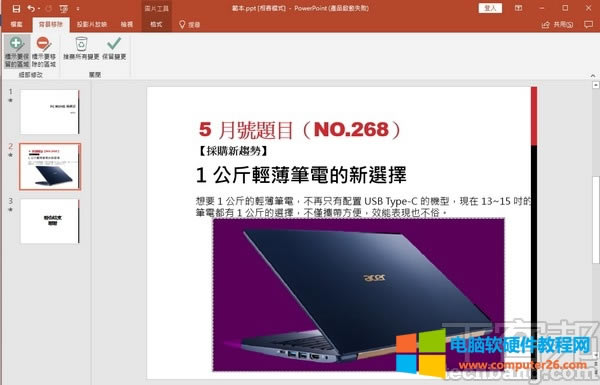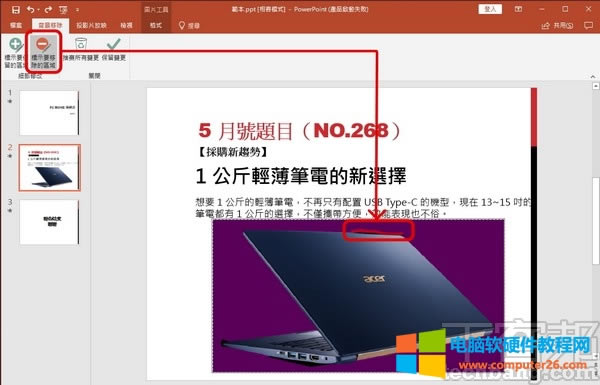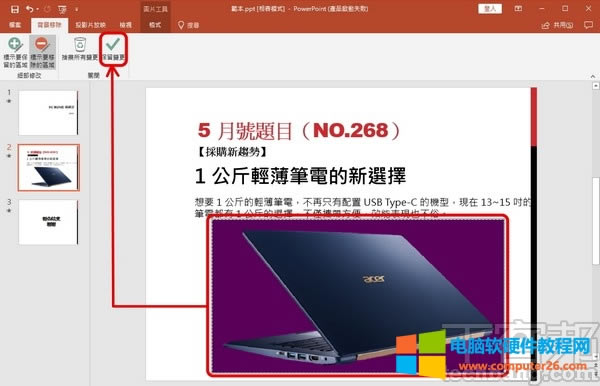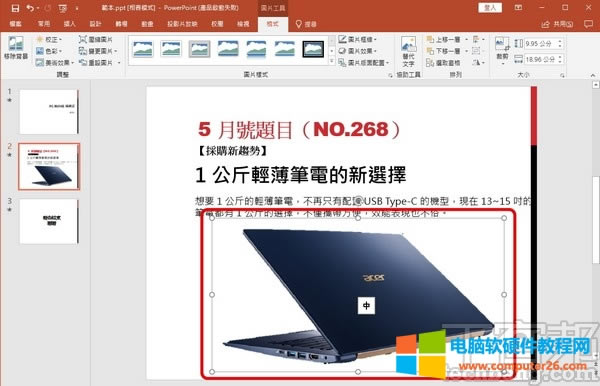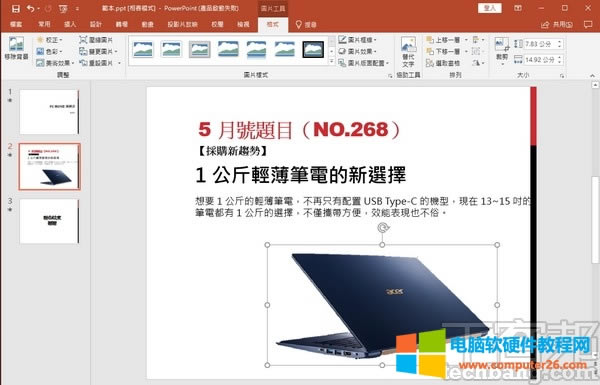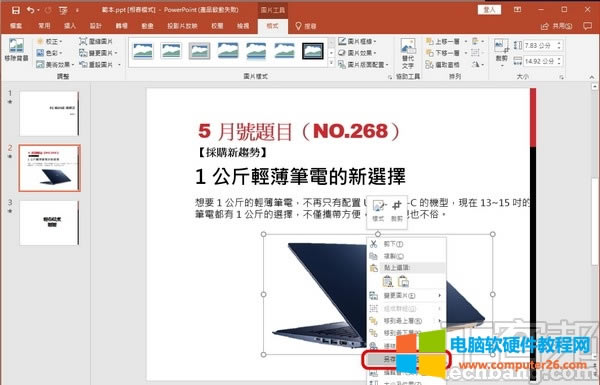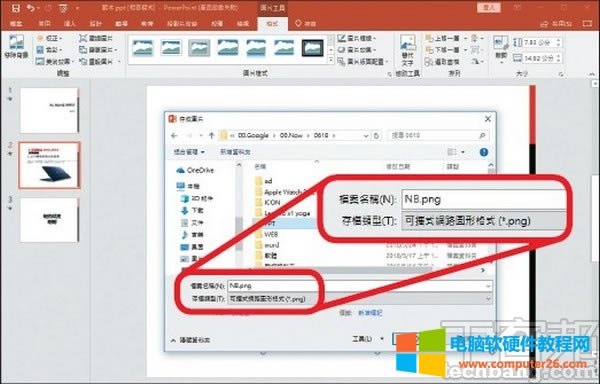如何使用PowerPoint迅速刪除圖片背景_PPT迅速刪除圖片背景
發布時間:2025-03-26 文章來源:xp下載站 瀏覽:
| 辦公軟件是指可以進行文字處理、表格制作、幻燈片制作、圖形圖像處理、簡單數據庫的處理等方面工作的軟件。目前辦公軟件朝著操作簡單化,功能細化等方向發展。辦公軟件的應用范圍很廣,大到社會統計,小到會議記錄,數字化的辦公,離不開辦公軟件的鼎力協助。另外,政府用的電子政務,稅務用的稅務系統,企業用的協同辦公軟件,這些都屬于辦公軟件。 在制作幻燈片時,許多人都會選擇添加圖片讓幻燈片內容更生動,此時不免會有圖片去背景的需求,畢竟去背景的圖片可以讓版面更有設計感。然而,如果手上沒有專業的去背景軟件,又或是對去背景工具并不這么熟悉,不妨可以試試 PowerPoint 內置的圖片自動去背景功能,這功能 Word 里也有,所以若是在 Word 里也有圖片去背景需求,也沒有問題。而 PowerPoint 內置的圖片去背景功能也十分簡單,通過軟件自動判斷輪廓位置后,再讓使用者手動微調去背景范圍,就算沒有巧手,很快也能完成圖片的去背景。雖然,成果并沒有十分精細,但就是方便、快速,且如果不是要求根根分明的毛發等級,其實已經堪用,且去背景后的圖還可以另存新檔,供日后再制使用。 如何在制作 PowerPoint 幻燈片時,為添加的圖片直接去背景,讓圖片不會擋到文字?
1.先于 PowerPoint 的「插入」選單中,找到「圖片」選項,添加需要去背景的圖片。
2.點選想要去背景的圖片時,會切換至「格式」選單,在此找到「移除背景景」功能。
3.此時圖片會以紫色呈現去背景的范圍,不過這是軟件自動判斷,可能不夠精準。
4.要調整去背景輪廓時,按下「標示要保留的區域」,以綠線大致圈出要保留的地方。
5.此時原本被標記為紫色且必須去背景的地方,就會被取消,并判斷出更精準的輪廓。
6.如果需要被去背景的地方沒有被自動框出,就按下「標示要移除的區域」,就可以用紅線圈選出來。
7.在完成去背景主體輪廓的增減調整后,就可以按下「保留變更」。
8.此時原來在 PowerPoint 檔上有背景景的圖片,就已經完成去背景。
9.沒有背景景的圖片,在制作幻燈片時可以更靈活的移動,讓版面更加豐富。
10.如果想要保留這張去背景的圖片,則點選圖片,按下鼠標右鍵,選擇「另存成圖片」。
11.檔案類型則選擇「可攜式網絡圖形」,就是 PNG 格式,可讓去背景圖的背景景透明,方便再制使用。
12.日后想要使用這張圖片時,少了背景景應用也更加方便。 Office辦公軟件是辦公的第一選擇,這個地球人都知道。 |